Alates 1.991. aastast on Linux suutnud end maailma enimkasutatavate operatsioonisüsteemide hulka paigutada, kuid paljud inimesed ei tea seda endiselt Kuidas installida Linuxi. Järgmises artiklis kutsume teid üles teadma samme, mida peate selle arvutisse installimiseks tegema.
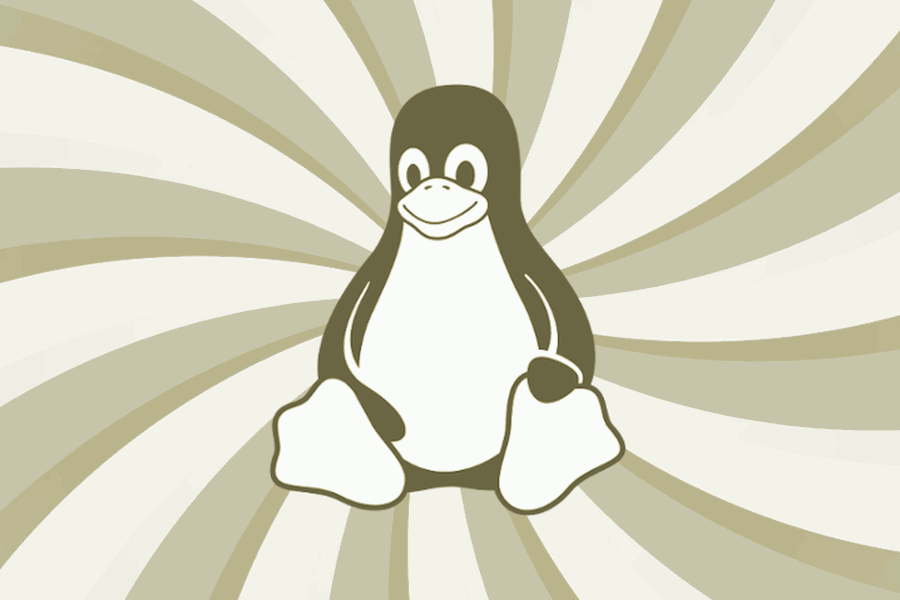
Linux on Unixi sarnane opsüsteem.
Kuidas samm -sammult Linuxit õigesti installida?
Esiteks peame teadma, et Linuxi töötas välja Richard Stallman erinevate platvormide jaoks. See oli kujundatud Unixi tüüpi, mitme ülesande, avatud lähtekoodiga ja mitme kasutajaga mitmeplatvormilisega, mistõttu on see suurepärane võimalus neile, kes on Windowsist väsinud või soovivad midagi enamat.
Linux on turul üks lihtsamaid operatsioonisüsteeme, kuid traditsioonilisse arvutisse installimiseks peab see vastama järgmistele nõuetele:
- Arvutis on 32 või 64 bitti.
- 2 GB vaba RAM -mälu.
- Installige või omage alglaadimisketas nagu Unetbootin või YUMI.
- Laadige alla ISO -fail, näiteks Ubuntu või Elementary OS Freya.
- Pentium II või Intel Celeron protsessor 256 MB muutmäluga.
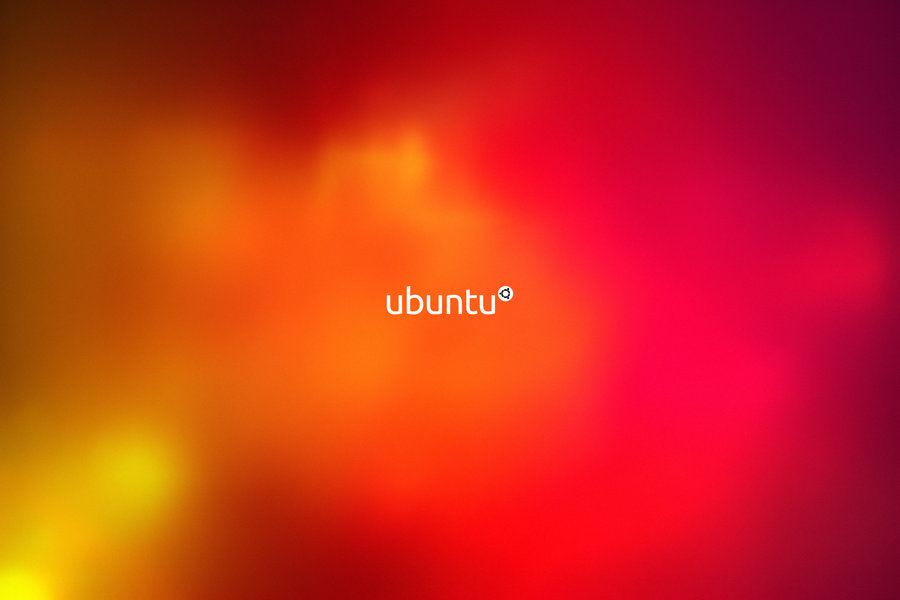
ubuntu.
Sammud, mida peate Linuxi õigeks installimiseks rakendama
1.- Valige Linuxi jaoks soovitud jaotus
Linuxil on kolm võimalust: opsüsteemis levitatavad rakendused, kasutaja teadmiste tase ja konkreetne eesmärk, mille jaoks Linux arvutisse installitakse.
2.- Muutke arvuti alglaadimisjärjestust (Bootear)
Pärast kasutatava levitamise valimist peate sisenema distributsiooni veebisaidile ja laadima ISO -vormingu abil alla USB -seadmesse. Järgmisena peate arvutiga ühendamiseks parandama välise mälu.
Sel viisil saate selle installida operatsioonisüsteemi käivitamisel. Kuid BIOS -i aktiveerimiseks peate tegema järgmised toimingud:
- Sisestage USB arvutisse.
- Klõpsake valikut "Vali", seejärel "Ava".
- Seejärel valige suvand "start" ja nõustuge tingimustega.
- Vajutage valikut "Kirjutage ISO -pildirežiimis (soovitatav)" ja "OK".
- Lõpuks "aktsepteerige" kogu protsessi ja voilaa.
3.- Taaskäivitage arvuti:
Kui olete arvuti käivitanud või taaskäivitanud, valige draiv, mis on seotud teie arvuti BIOS -iga või Linuxi mäluga. Lõpuks klõpsake protsessi lõpuleviimiseks lihtsalt "Enter".
4.- Ubuntu seadistamine
Pärast alglaadimisketta valimist ja Ubuntu märgistamist peate vajutama F2, et valida keel, mida soovite oma konfiguratsioonis sisaldada. Kontrollige valikut "Käivita Ubuntu".
Lõpuks peate ootama, kuni operatsioonisüsteem käivitub arvutisse sisestatud USB kaudu, seejärel näete rakenduse käivitamiseks töölaual faili.
5.- Linuxi installimine
- Klõpsake seda faili, siis näete, kuidas süsteem teid Ubuntuga tervitab.
- Valige keel ja klõpsake nuppu "Järgmine".
- Märkige asukoht programmeeritud tsoonide ja piirkondade abil.
- Klaviatuuri konfiguratsiooni valimiseks valige "Järgmine".
- Minge jaotisse "Vaheseinad" ja klõpsake nuppu "Kustuta kõik". Sel viisil saate oma arvutis kasutada Linuxi operatsioonisüsteemi, välistades muu.
- Installimise lõpetamiseks vajutage nuppu "Järgmine".
Peame meeles pidama, et peamised Ubuntu baasil loodud distrod on järgmised: Kubuntu, Xubuntu, Lubuntu, Ubuntu MATE, Ubuntu Studio.
Kui soovite rohkem teada saada Linuxi versioonid mis on tänapäeval tehnoloogiaturul olemas, kutsume teid külastama meie artiklit.
https://www.youtube.com/watch?v=ai4iem9dGKM